Almacenamiento disponible
¿Con qué dispositivo necesitas ayuda?
Almacenamiento disponible
Averigua cómo consultar el almacenamiento disponible del dispositivo, liberar memoria, eliminar las aplicaciones que no uses o borrar los datos de aplicaciones.
INSTRUCCIONES E INFORMACIÓN
Este dispositivo está disponible con 128 GB de memoria interna y se puede agregar una tarjeta MicroSD (se vende por separado) de hasta 1 TB.
En este tutorial, aprenderás a hacer lo siguiente:
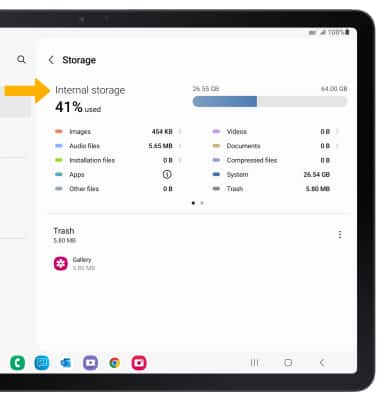
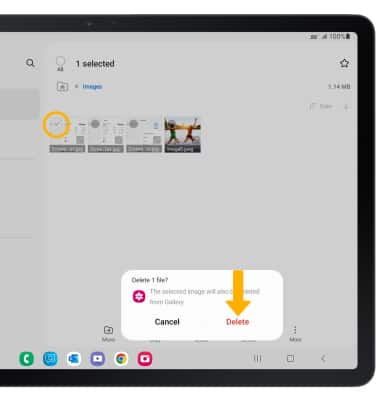
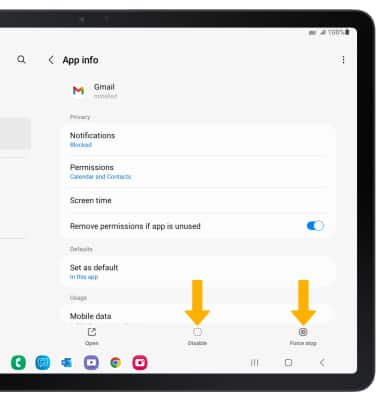
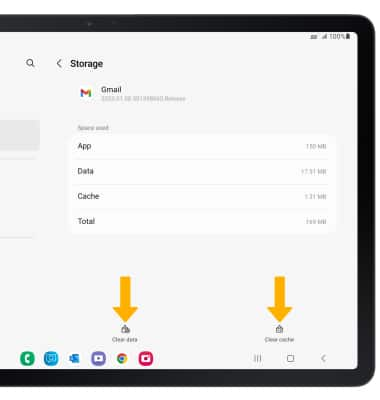
• Consulta el almacenamiento disponible
• Libera almacenamiento
• Eliminar aplicaciones que no uses
• Eliminar datos de aplicaciones
• Agregar almacenamiento
Consulta el almacenamiento disponible
1. Desplázate hacia abajo desde la barra de notificaciones, luego selecciona el  ícono Settings.
ícono Settings.
2. Selecciona Battery and device care, luego selecciona Storage.
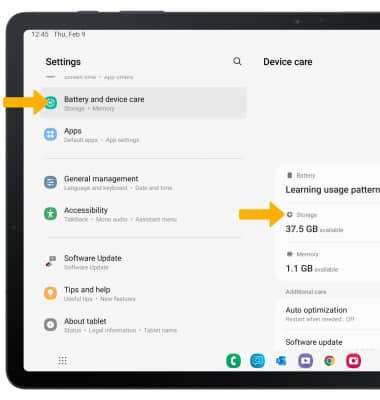
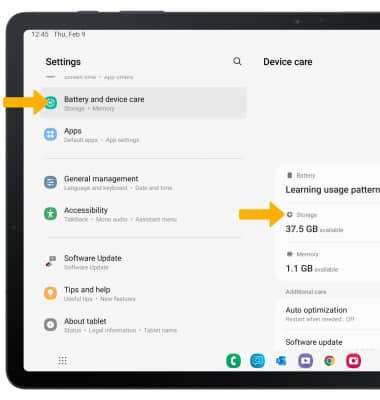
3. Se mostrará el almacenamiento interno disponible.
Importante: La memoria externa aparece solamente cuando hay una tarjeta de memoria en el dispositivo. Para ver la memoria externa, desde la pantalla Storage, desliza hacia la izquierda desde el almacenamiento interno para ver el almacenamiento de la tarjeta SD.
Importante: La memoria externa aparece solamente cuando hay una tarjeta de memoria en el dispositivo. Para ver la memoria externa, desde la pantalla Storage, desliza hacia la izquierda desde el almacenamiento interno para ver el almacenamiento de la tarjeta SD.
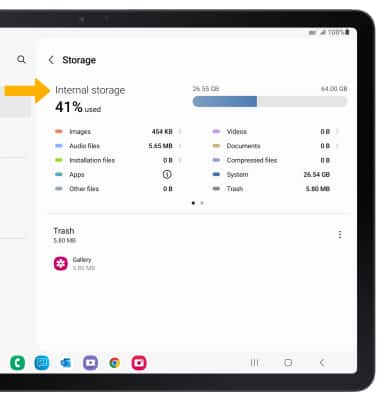
Libera almacenamiento
1. Para eliminar imágenes, videos, audios, documentos y aplicaciones no deseados, en la pantalla Storage, selecciona el campo que desees.
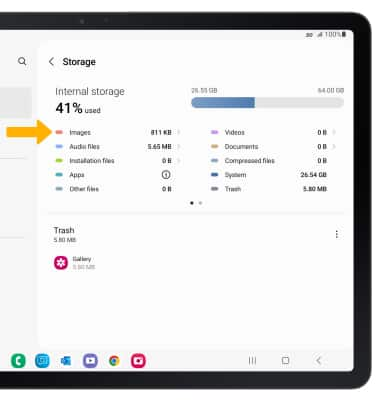
2. Mantén oprimido los archivos multimedia que desees, luego selecciona el ícono Delete. Selecciona Delete para confirmar.
ícono Delete. Selecciona Delete para confirmar.
Importante: en la pantalla Battery and device care, selecciona Memory > Clean now para liberar espacio y optimizar la memoria disponible.
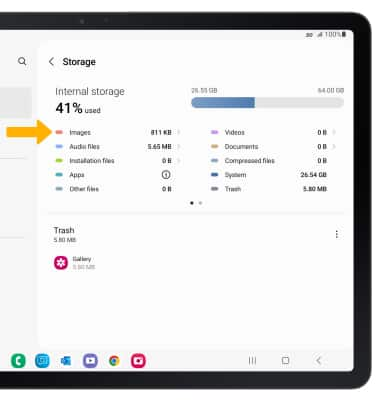
2. Mantén oprimido los archivos multimedia que desees, luego selecciona el
Importante: en la pantalla Battery and device care, selecciona Memory > Clean now para liberar espacio y optimizar la memoria disponible.
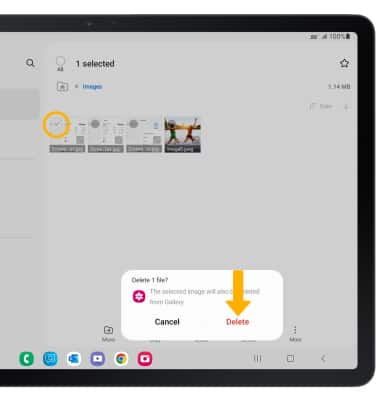
Eliminar aplicaciones que no uses
1. En la pantalla Settings, selecciona Apps, luego selecciona la aplicación que desees.
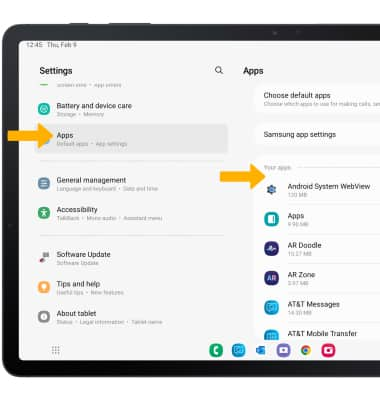
2. Aquí, puedes seleccionar Disable para desactivar o Force stop para forzar la detención de la aplicación.
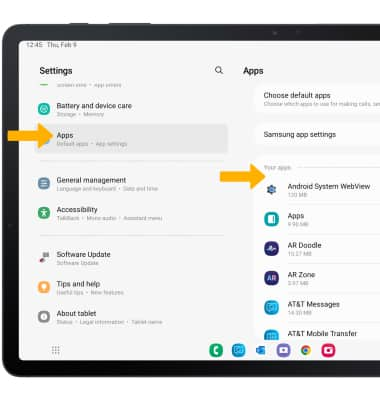
2. Aquí, puedes seleccionar Disable para desactivar o Force stop para forzar la detención de la aplicación.
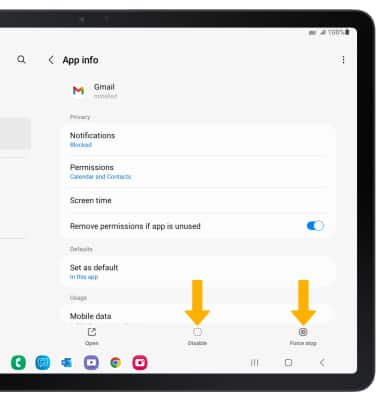
Eliminar datos de aplicaciones
1. En la pantalla App info de la aplicación, selecciona Storage.
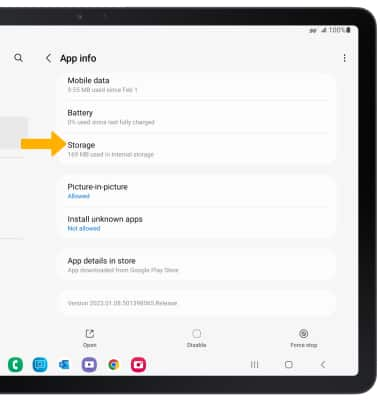
2. Selecciona Clear data o Clear cache.
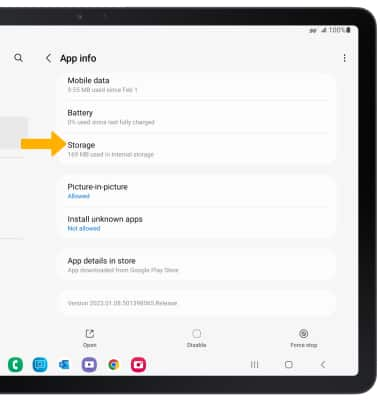
2. Selecciona Clear data o Clear cache.
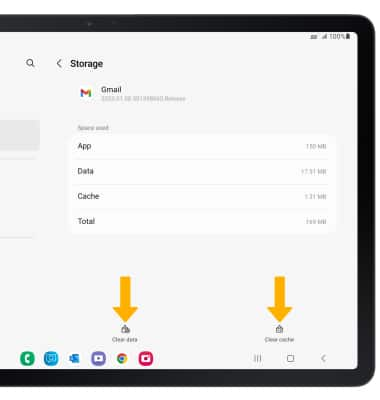
Agregar almacenamiento
Compra una tarjeta SD o descarga la aplicación de almacenamiento en el servicio cloud en la  Play Store.
Play Store.
Importante: para obtener más información sobre cómo almacenar datos en una tarjeta de memoria o microSD, consulta el tutorial Copia de seguridad y restauración con una tarjeta de memoria.